在日常电脑使用中,我们经常会遇到应用程序运行缓慢,或者系统频繁提示内存不足的警告。这时候,了解如何查看Windows7系统的运行内存(RAM)就显得尤...
2025-04-04 36 win7系统
在当前快速发展的信息技术时代,操作系统的选择对于电脑的性能和用户体验至关重要。对于宏碁台式电脑用户来说,如何安装Windows7系统是一项基础且重要的技能。本文将详细介绍宏碁台式电脑安装Windows7系统的步骤,帮助您轻松完成操作系统的安装。
在安装Windows7系统前,首先需要确认您的宏碁台式电脑是否满足基本的硬件要求。Windows7通常需要至少1GHz的处理器、1GBRAM(32位)或2GBRAM(64位)、16GB可用硬盘空间(32位)或20GB(64位)。如果硬件条件符合,接下来需要备份您的重要数据,以免安装过程中数据丢失。
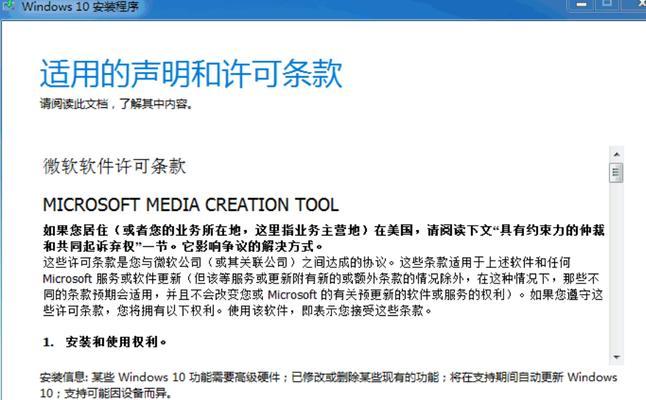
1.获取Windows7安装盘或USB驱动器:您可以购买正版Windows7安装光盘或从官方渠道下载Windows7ISO文件并制作启动USB驱动器。
2.调整启动顺序:重启宏碁台式电脑,并在启动过程中进入BIOS设置,将启动顺序调整为从DVD-ROM或USB驱动器启动。
3.设置BIOS:在BIOS中关闭安全启动(SecureBoot)并开启兼容性支持模块(CSM),以便安装非UEFI系统。
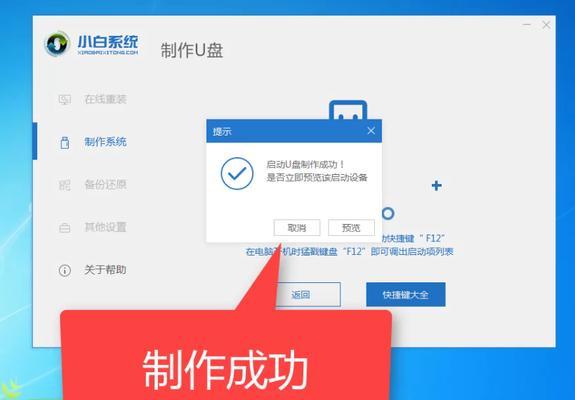
步骤1:启动安装程序
1.将Windows7安装盘放入光驱或连接启动USB驱动器,重启电脑。
2.当屏幕出现提示时,按任意键继续。
3.选择您要安装的语言、时间和货币格式,点击“下一步”。
4.点击“安装Windows”。
步骤2:产品密钥输入
1.输入您的Windows7产品密钥。若无,请跳过此步骤(可能会影响系统激活)。
2.点击“下一步”,阅读并接受许可条款。
3.选择“自定义(高级)”安装选项。
步骤3:硬盘分区与格式化
1.在硬盘分区界面,选择要安装Windows7的分区。如果需要重新分区,点击“驱动器选项(高级)”。
2.创建新分区或删除现有分区,然后选择一个分区进行格式化。
3.点击“下一步”开始安装。
步骤4:安装过程
1.Windows7安装程序将复制文件、安装功能并重启电脑几次。
2.在此期间,请耐心等待并遵循屏幕上的指示。
步骤5:安装驱动与更新
1.安装完成后,系统会提示您设置计算机名称、创建用户账户、输入网络位置等。
2.接着,安装更新。确保您的宏碁台式电脑连接到互联网,并选择“自动获取更新”选项。
3.安装必要的驱动程序,确保所有的硬件设备正常工作。
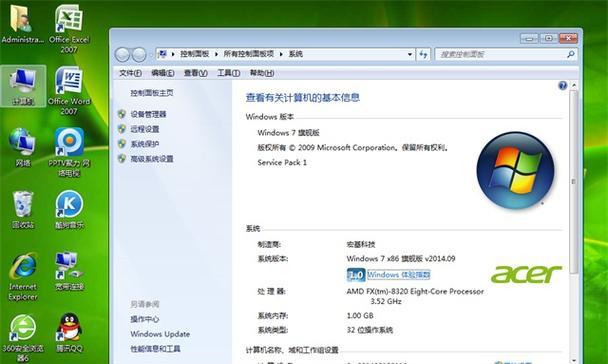
在安装Windows7的过程中,可能会遇到一些问题,例如驱动程序不兼容、系统无法启动等。遇到这些问题时,可以尝试以下方法:
驱动程序问题:访问宏碁官方网站下载最新的驱动程序。
系统无法启动:检查是否选择了正确的硬盘分区,或重新进行安装。
宏碁台式电脑安装Windows7系统的步骤经过上述详细的介绍,相信您已经掌握从准备工作到安装、配置的整个流程。安装操作系统对于电脑维护和升级来说非常重要,正确的方法可以确保您的设备稳定运行并享受最佳的用户体验。如果您在安装过程中遇到任何困难,不妨参考本文提供的常见问题解决方法,或咨询专业技术支持。
标签: win7系统
版权声明:本文内容由互联网用户自发贡献,该文观点仅代表作者本人。本站仅提供信息存储空间服务,不拥有所有权,不承担相关法律责任。如发现本站有涉嫌抄袭侵权/违法违规的内容, 请发送邮件至 3561739510@qq.com 举报,一经查实,本站将立刻删除。
相关文章
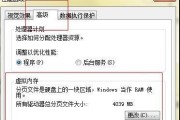
在日常电脑使用中,我们经常会遇到应用程序运行缓慢,或者系统频繁提示内存不足的警告。这时候,了解如何查看Windows7系统的运行内存(RAM)就显得尤...
2025-04-04 36 win7系统

在使用笔记本电脑时,调节屏幕亮度是一项非常实用的功能。合适的亮度不仅可以保护视力,还能延长电池使用寿命。尤其是在长时间使用电脑的情况下,亮度调节显得尤...
2025-03-01 43 win7系统
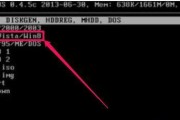
在日常使用电脑的过程中,我们可能会遇到各种问题导致系统不稳定或者出现错误。此时,一键还原Win7系统可以帮助我们快速恢复到初始状态,解决各种问题。本文...
2024-12-11 51 win7系统

在日常使用电脑的过程中,由于各种原因,我们可能会遇到系统崩溃、病毒感染、软件冲突等问题,这时候一键还原win7系统就成了一个非常有用的功能。本文将详细...
2024-11-30 48 win7系统
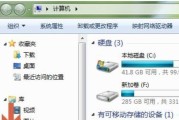
介绍:Win7系统中,用户常常会遇到C盘变红的问题,这不仅影响了电脑的运行速度,还可能导致文件丢失等严重后果。为了帮助用户解决这一问题,本文将...
2024-11-27 46 win7系统

Win7操作系统虽然已经不再得到官方支持,但是对于许多用户来说,它仍然是一个稳定可靠且功能强大的选择。为了确保Win7系统的流畅运行,我们需要构建一台...
2024-11-27 43 win7系统